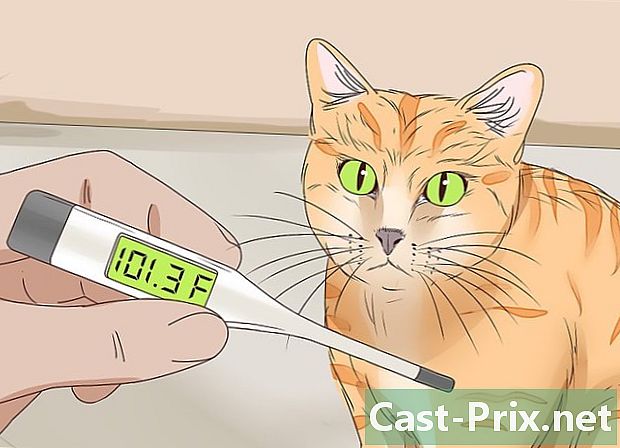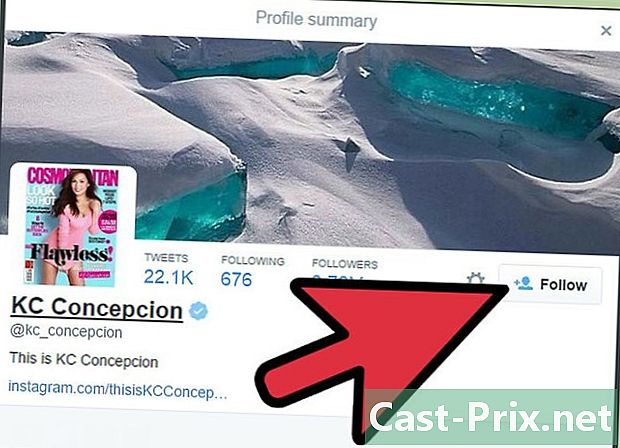وائرلیس انٹرنیٹ کنکشن سے کیسے رابطہ قائم کریں
مصنف:
John Stephens
تخلیق کی تاریخ:
1 جنوری 2021
تازہ کاری کی تاریخ:
1 جولائی 2024

مواد
- مراحل
- طریقہ 1 اپنے فون یا آئی پیڈ کو وائرلیس نیٹ ورک سے مربوط کریں
- طریقہ 2 اپنے Android کو وائرلیس نیٹ ورک سے مربوط کریں
- طریقہ 3 ونڈوز کمپیوٹر کو وائرلیس نیٹ ورک سے مربوط کریں
- طریقہ 4 اپنے میک کو وائرلیس نیٹ ورک سے مربوط کریں
اگر آپ جڑے رہنا چاہتے ہیں تو وائرلیس انٹرنیٹ نیٹ ورک سے رابطہ قائم کرنا مفید ثابت ہوسکتا ہے ، لیکن آپ کو وائرڈ نیٹ ورک تک رسائی حاصل نہیں ہے یا آپ کے پاس موبائل ڈیٹا پلان نہیں ہے۔ آپ آئی فون ، اینڈرائڈ ، ونڈوز کمپیوٹر ، یا میک پر وائرلیس نیٹ ورک سے رابطہ کرسکتے ہیں۔
مراحل
طریقہ 1 اپنے فون یا آئی پیڈ کو وائرلیس نیٹ ورک سے مربوط کریں
-

دبائیں ترتیبات
. ترتیبات کی ایپلی کیشن ہوم اسکرین پر ہے۔- یہ اقدامات آئی پوڈ ٹچ پر بھی لاگو ہوتے ہیں۔
-

دبائیں وائی فائی. یہ اختیارات ترتیبات کے صفحے میں سب سے اوپر ہے۔ -

سوئچ سلائیڈ کریں وائی فائی پر پوزیشن میں
. اگر آگے سوئچ ہے وائی فائی پہلے ہی سبز ہے ، آپ اس قدم کو چھوڑ سکتے ہیں۔ -

کسی نیٹ ورک کا نام تھپتھپائیں۔ سر قلم کرنا ایک نیٹ ورک کا انتخاب کریںآپ اپنے پسندیدہ وائرلیس نیٹ ورک کا نام دیکھیں گے۔ اپنے آلے کو مربوط کرنے کے لئے تھپتھپائیں۔ -

پاس ورڈ درج کریں۔ اگر آپ گھریلو نیٹ ورک استعمال کررہے ہیں اور آپ کے پاس ابھی تک پاس ورڈ نہیں ہے تو ، آپ کو عام طور پر روٹر کے نیچے یا پیچھے مل جاتا ہے۔- اگر کنکشن کو پاس ورڈ کی ضرورت نہیں ہے تو ، آپ کو خود بخود لاگ ان ہونے کے لئے نیٹ ورک کا نام ہی ٹیپ کرنے کی ضرورت ہے۔
-

منتخب کریں ملو. یہ آپشن اسکرین کے اوپری دائیں حصے میں واقع ہے اور ، جب تک کہ آپ صحیح پاس ورڈ داخل کریں گے ، یہ آپ کو نیٹ ورک سے جڑنے کی اجازت دے گا۔
طریقہ 2 اپنے Android کو وائرلیس نیٹ ورک سے مربوط کریں
-

اسکرین کو نیچے سلائیڈ کریں۔ فوری ترتیبات کا مینو کھل جائے گا۔ -

لمبی پریس
. یہ آئیکون عام طور پر مینو کے اوپر بائیں طرف واقع ہوتا ہے اور آپ کو اپنے اینڈرائڈ کی وائی فائی سیٹنگیں کھولنے کی سہولت دیتا ہے۔ -

سوئچ سلائیڈ کریں وائی فائی پر پوزیشن میں
. یہ Wi-Fi آن کرے گا۔- اگر سوئچ پہلے ہی آن پوزیشن میں ہے تو ، آپ اس قدم کو چھوڑ سکتے ہیں۔
-

ایک نیٹ ورک منتخب کریں۔ آپ جس Wi-Fi نیٹ ورک سے جڑنا چاہتے ہیں اس کا نام تلاش کریں۔ -

اگر ضروری ہو تو پاس ورڈ درج کریں۔ کسی گھریلو نیٹ ورک کی صورت میں جس سے آپ ابھی تک متصل نہیں ہوئے ہیں ، پاس ورڈ تلاش کرنے کے لئے روٹر کے نیچے یا پچھلی طرف دیکھیں۔- اگر نیٹ ورک کسی پاس ورڈ کے ذریعہ محفوظ نہیں ہے تو ، خود بخود لاگ ان ہونے کے لئے اس کے نام پر ٹیپ کریں۔
-

دبائیں لاگ ان. یہ آپشن اسکرین کے نیچے دائیں طرف واقع ہے۔ اگر آپ کا درج کردہ پاس ورڈ درست ہے تو ، آپ کا Android نیٹ ورک سے مربوط ہوگا۔
طریقہ 3 ونڈوز کمپیوٹر کو وائرلیس نیٹ ورک سے مربوط کریں
-

پر کلک کریں
. یہ آئیکن ٹاسک بار کے نیچے دائیں طرف واقع ہے۔ اگر آپ کسی بھی نیٹ ورک سے منسلک نہیں ہیں تو ، آپ کو ایک نظر آئے گا * آئیکن کے اوپر آپ کو پہلے کلک کرنے کی ضرورت پڑسکتی ہے ^ اسے ظاہر کرنے کے لئے.- اگر آپ ونڈوز 7 کمپیوٹر استعمال کررہے ہیں تو ، وائی فائی آئیکن کئی باروں کی طرح نظر آئے گا۔
- اگر آپ ونڈوز 8 چلانے والا کمپیوٹر استعمال کررہے ہیں تو پہلے اپنے ماؤس کو اسکرین کے اوپری دائیں کونے میں رکھیں اور منتخب کریں ترتیبات.
-

ایک نیٹ ورک کا انتخاب کریں۔ اس نیٹ ورک کے نام پر کلک کریں جس کا پاس ورڈ آپ جانتے ہو اور جس پر آپ کو رابطہ قائم کرنے کی اجازت ہے۔ -

پر کلک کریں پر لاگ ان کریں. یہ آپشن نیٹ ورک کے نام کے نیچے دائیں طرف موجود ہے۔- آپ آپشن کو بھی نشان لگا سکتے ہیں خودکار کنکشن جب بھی آپ کے کمپیوٹر کو اس نیٹ ورک سے مربوط کرنا ہے۔
-

نیٹ ورک کا پاس ورڈ درج کریں۔ اگر آپ گھریلو نیٹ ورک استعمال کررہے ہیں تو ، روٹر کے نیچے یا اس کے پچھلے حصے میں وائی فائی پاس ورڈ تلاش کریں۔- کسی ایسے نیٹ ورک کی صورت میں جب پاس ورڈ سے محفوظ نہیں ہوتا ہے ، آپ کو صرف اس پر کلک کرنا ہوگا پر لاگ ان کریں خودکار طور پر لاگ ان کرنے کے لئے.
-

پر کلک کریں مندرجہ ذیل. آپشن مندرجہ ذیل نیٹ ورک ونڈو کے نیچے بائیں طرف ہے۔ اپنے کمپیوٹر کو نیٹ ورک سے مربوط کرنے کے لئے اس پر کلک کریں (اگر درج کردہ پاس ورڈ درست ہے تو)
طریقہ 4 اپنے میک کو وائرلیس نیٹ ورک سے مربوط کریں
-

پر کلک کریں
. یہ آپشن مینو بار کے اوپر دائیں طرف اسکرین کے اوپری حصے میں ہے۔ اگر آپ کا کمپیوٹر وائرلیس نیٹ ورک سے منسلک نہیں ہے تو ، یہ آئیکن کھوکھلا دکھائی دے گا
. -

ایک نیٹ ورک منتخب کریں۔ پاس ورڈ مانگنے والی کونرل کی ونڈو کھولنے کے لئے کسی نیٹ ورک کے نام پر کلک کریں۔ -

نیٹ ورک کا پاس ورڈ درج کریں۔ اگر آپ گھریلو نیٹ ورک سے جڑ رہے ہیں اور ابھی تک پاس ورڈ نہیں جانتے ہیں تو ، روٹر کے نیچے یا اس کے پچھلے حصے میں وائی فائی پاس ورڈ تلاش کریں۔- اگر پاس ورڈ کی ضرورت نہیں ہے تو ، نیٹ ورک کے نام پر کلک کرنے کے بعد آپ خود بخود لاگ ان ہوجائیں گے۔
-

پر کلک کریں ملو. یہ آپشن کونیویل ونڈو کے نیچے ہے۔ اگر آپ نے صحیح پاس ورڈ درج کیا ہے تو ، آپ کا میک نیٹ ورک سے منسلک ہوجائے گا۔